अपने iOS डिवाइस, iTunes और iCloud बैकअप से सभी डेटा पुनर्प्राप्त करें।
iPhone पर संपर्कों का शीघ्रतापूर्वक और सुरक्षित तरीके से बैकअप कैसे लें
अपने iPhone संपर्कों का बैकअप लेना महत्वपूर्ण है ताकि आपका डिवाइस खो जाने, क्षतिग्रस्त होने या बदले जाने की स्थिति में महत्वपूर्ण जानकारी खोने से बचा जा सके। जब आप इन अप्रत्याशित स्थितियों का सामना करते हैं, तो बैकअप आपके संपर्कों को सहजता से पुनर्स्थापित करने में आपकी मदद कर सकते हैं। यह पोस्ट आपको कई विश्वसनीय संपर्क बैकअप विधियों के बारे में बताएगी। अपने iPhone पर संपर्कों का बैकअप लेने के लिए इन चरणों का पालन करके, आप अपनी संपर्क सूची की सुरक्षा करेंगे, यह सुनिश्चित करते हुए कि वे सुरक्षित और सुलभ रहें।
गाइड सूची
iPhone पर संपर्कों का बैकअप लेने का सबसे अच्छा तरीका iCloud के माध्यम से iPhone पर संपर्कों का बैकअप कैसे लें आईट्यून्स का उपयोग करके iPhone पर संपर्कों का बैकअप कैसे लें iPhone से Gmail में संपर्कों का बैकअप कैसे लेंiPhone पर संपर्कों का बैकअप लेने का सबसे अच्छा तरीका
यदि आप अपने iPhone पर अपने संपर्कों का सबसे तेज़ और सुरक्षित तरीके से बैकअप लेना चाहते हैं, 4Easysoft iOS डेटा बैकअप और पुनर्स्थापना सबसे भरोसेमंद विकल्प है। चाहे आप तेज़ ट्रांसफ़र के लिए स्थिर कनेक्शन की तलाश कर रहे हों, या अपने iPhone पर गलती से डिलीट हुए कुछ संपर्कों को पुनः प्राप्त करें, 4Easysoft iOS डेटा बैकअप और रिस्टोर आपकी ज़रूरतों को पूरा कर सकता है। अपने iPhone पर संपर्कों का बैकअप लेने में मदद करने के लिए 4Easysoft iOS डेटा बैकअप और रिस्टोर का उपयोग करने का तरीका यहां बताया गया है:

अपने iPhone से संपर्कों का पूर्णतः और शीघ्रता से बैकअप लें।
अपने कंप्यूटर पर संपर्क जानकारी देखने के लिए देखें.
अपने iPhone पर गलती से हटाए गए कुछ संपर्कों को पुनः प्राप्त करें।
आपके iPhone पर मूल डेटा को सुरक्षित रखने के लिए स्थिर कनेक्शन।
100% सुरक्षित
100% सुरक्षित
स्टेप 1अपने iPhone को USB केबल के ज़रिए कनेक्ट करके 4Easysoft iOS डेटा बैकअप और रीस्टोर लॉन्च करें। “iOS डेटा बैकअप” बटन पर क्लिक करें।

चरण दो
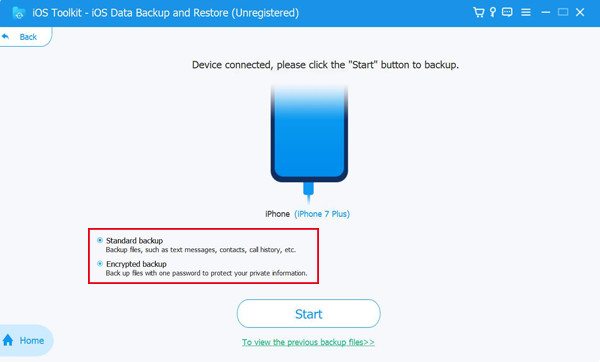
चरण 3अपने iPhone पर संपर्कों का बैकअप लेने के लिए “एप्लिकेशन” टैब पर “संपर्क” बटन और फिर “अगला” बटन पर क्लिक करें।

iCloud के माध्यम से iPhone पर संपर्कों का बैकअप कैसे लें
Apple आपको अपने iPhone पर संपर्कों का बैकअप लेने के लिए एक अंतर्निहित समाधान भी प्रदान करता है। iCloud का उपयोग करके, आप अपने संपर्क जानकारी का स्वचालित रूप से बैकअप ले सकते हैं और इसे उसी खाते से जुड़े सभी Apple डिवाइस से सिंक कर सकते हैं, जैसे अपने iPhone से अपने Mac पर संपर्कों को सिंक करनाइसके अलावा, यह सुनिश्चित करता है कि परिवर्तन (जैसे संपर्क जोड़ना या हटाना) वास्तविक समय में अपडेट किए जाएं।
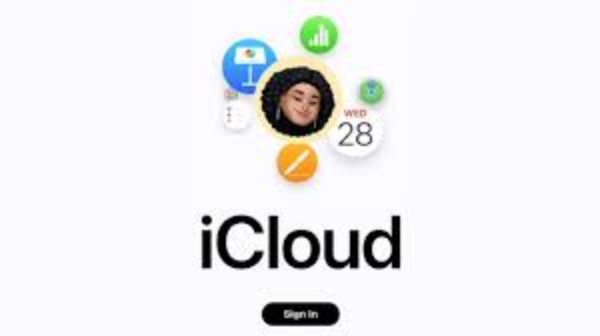
हालाँकि, iCloud में स्टोरेज स्पेस सीमित है, और मुफ़्त 5GB से ज़्यादा स्पेस के लिए सब्सक्रिप्शन की ज़रूरत हो सकती है। इस विकल्प का इस्तेमाल करते समय, सुनिश्चित करें कि आपका डिवाइस एक स्थिर वाई-फ़ाई नेटवर्क से जुड़ा हुआ है और आपके Apple ID में लॉग इन है। कुल मिलाकर, iCloud आपकी संपर्क जानकारी की सुरक्षा करने का एक आसान और सुरक्षित तरीका प्रदान करता है, खासकर Apple इकोसिस्टम में एम्बेडेड उपयोगकर्ताओं के लिए। अगर आप जानना चाहते हैं कि iCloud के ज़रिए अपने iPhone पर संपर्कों का बैकअप कैसे लें, तो बस इन आसान चरणों का पालन करें:
स्टेप 1“सेटिंग्स” खोलें और “ऐप्स” बटन ढूंढने और टैप करने के लिए नीचे स्क्रॉल करें।
चरण दोबैकअप स्थिति की जांच करने के लिए “iCloud” बटन पर टैप करें और “सभी देखें” इंटरफ़ेस में प्रवेश करें।
चरण 3जांचें कि क्या "संपर्क" बटन हरा है, यदि नहीं, तो iCloud के माध्यम से अपने iPhone पर संपर्कों का बैकअप लेने के लिए टैप करें।
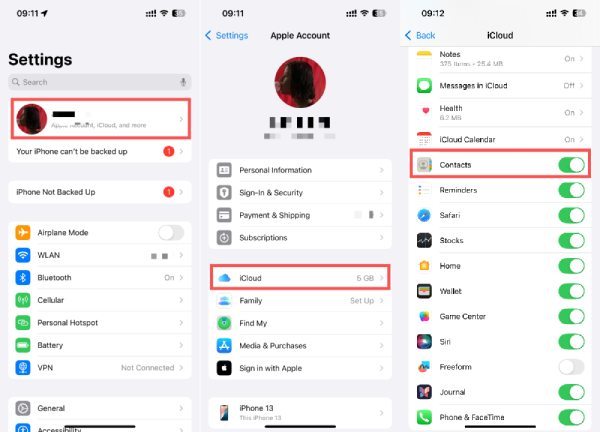
आईट्यून्स का उपयोग करके iPhone पर संपर्कों का बैकअप कैसे लें
आईट्यून्स का उपयोग करके iPhone पर संपर्कों का बैकअप लेना एक विश्वसनीय ऑफ़लाइन तरीका है, खासकर उन लोगों के लिए जो क्लाउड स्टोरेज का उपयोग करना पसंद नहीं करते हैं। आरंभ करने से पहले, आपको एक USB डेटा केबल तैयार करना होगा और अपने iPhone को स्थिर रूप से ऐसे कंप्यूटर से कनेक्ट करना होगा जिसमें iTunes इंस्टॉल हो और नवीनतम संस्करण में अपडेट हो। iTunes का उपयोग करने का एक मुख्य लाभ यह है कि यह इंटरनेट या क्लाउड स्टोरेज की आवश्यकता के बिना, संपर्कों सहित आपके iPhone का पूरा बैकअप बना सकता है।
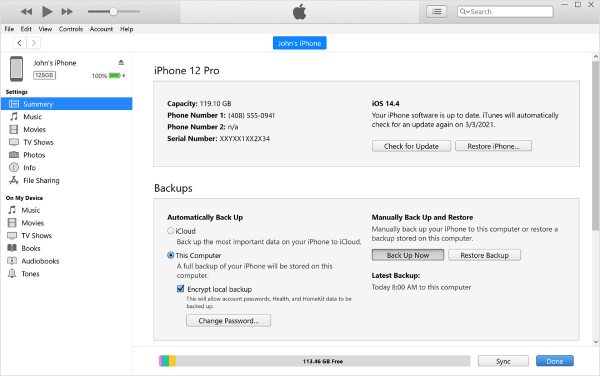
फिर भी, कई लोगों को iPhone पर मैन्युअल रूप से बार-बार संपर्कों का बैकअप लेना परेशानी भरा लग सकता है, क्योंकि संपर्क अक्सर अपडेट किए जाते हैं और क्योंकि कंप्यूटर संचालित करने के लिए सुविधाजनक नहीं होते हैं। साथ ही, iTunes बैकअप से संपर्कों को पुनर्स्थापित करने से डिवाइस पर मौजूदा डेटा ओवरराइट हो जाएगा, जो कि उपयुक्त नहीं हो सकता है यदि आपको केवल विशिष्ट संपर्कों को पुनर्प्राप्त करने की आवश्यकता है। यहाँ बताया गया है कि iTunes का उपयोग करके अपने iPhone पर संपर्कों का बैकअप कैसे लें:
स्टेप 1iTunes लॉन्च करें और अपने iPhone को USB केबल के माध्यम से कंप्यूटर से कनेक्ट करें।
चरण दोअपने iPhone के बारे में सारांश जानकारी देखने के लिए "डिवाइस" बटन और फिर "जानकारी" बटन पर क्लिक करें।
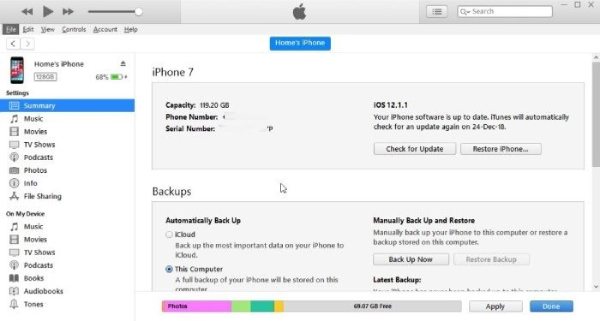
चरण 3अपने iPhone पर जिन संपर्कों का आप बैकअप लेना चाहते हैं उन्हें चुनने के बाद, "अभी बैकअप लें" बटन पर क्लिक करें।
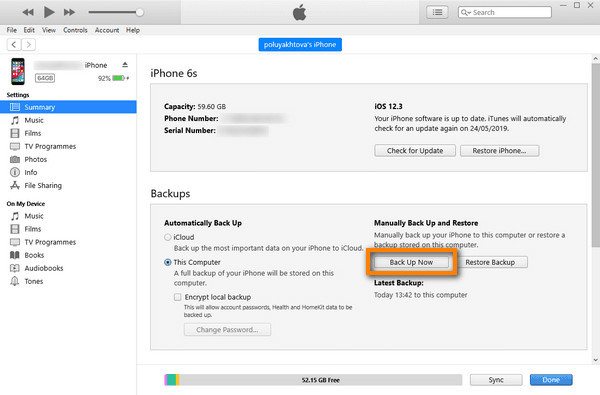
iPhone से Gmail में संपर्कों का बैकअप कैसे लें
iPhone से Gmail में संपर्कों का बैकअप लेना उन उपयोगकर्ताओं के लिए एक प्रभावी तरीका है जो कई डिवाइस के बीच संपर्कों को सिंक करना चाहते हैं या iOS और Android के बीच स्विच करना चाहते हैं। आरंभ करने से पहले, सुनिश्चित करें कि आपके पास एक Gmail खाता और एक स्थिर इंटरनेट कनेक्शन है। इस विधि का सबसे बड़ा लाभ यह है कि आपके संपर्क लगातार Gmail के साथ सिंक होते रहते हैं, इसलिए आप उन्हें अपने Google खाते में लॉग इन किए गए किसी भी डिवाइस से एक्सेस कर सकते हैं, यहाँ तक कि एक iPhone से दूसरे iPhone में संपर्क स्थानांतरित करना अब कोई समस्या नहीं होगी.
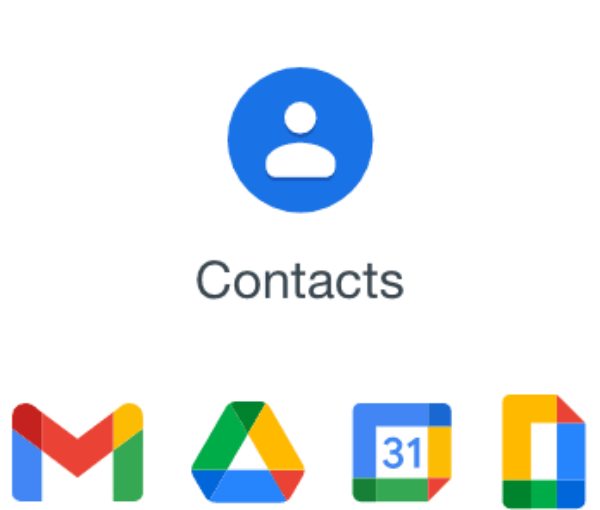
यह क्लाउड-आधारित विधि सुनिश्चित करती है कि आप डिवाइस बदलने पर भी अपना संपर्क नहीं खोएँगे। हालाँकि, कुछ उपयोगकर्ताओं को Google पर व्यक्तिगत डेटा संग्रहीत करने के बारे में गोपनीयता संबंधी चिंताएँ हो सकती हैं, क्योंकि आपको कई स्थानों पर या कई डिवाइस पर एक ही खाते में लॉग इन करना पड़ सकता है, जिससे गोपनीयता लीक होने का जोखिम होता है। यहाँ iPhone पर Gmail में संपर्कों का बैकअप लेने का तरीका बताया गया है:
स्टेप 1icloud.com पर जाएँ और अपने संपर्कों तक पहुँचने के लिए अपने Apple ID से लॉग इन करें। फिर, “सेटिंग” के अंतर्गत “एक्सपोर्ट vCard बटन” पर क्लिक करें।
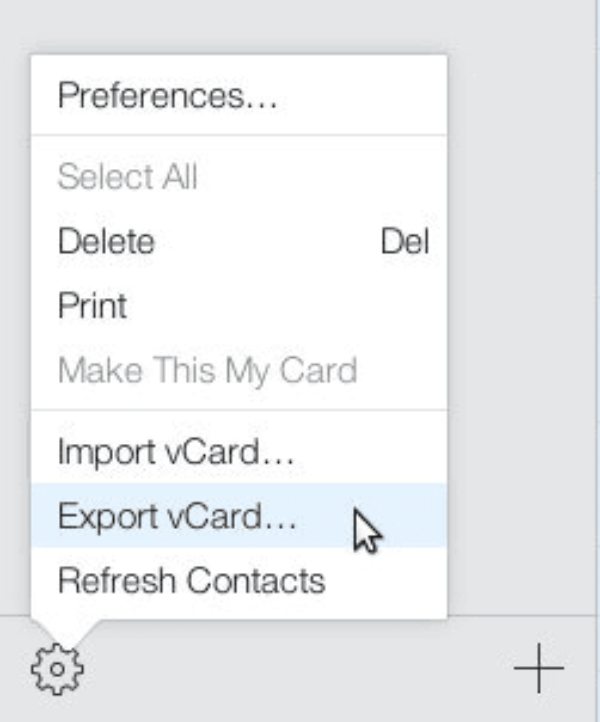
चरण दोअपने पीसी पर जीमेल एक्सेस करें, फिर "संपर्क आयात करें" बटन पर क्लिक करें और अपने कंप्यूटर से एक फ़ाइल चुनें।
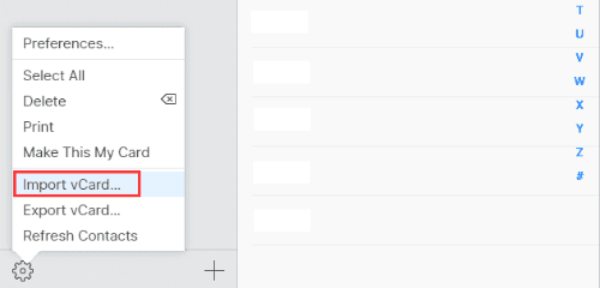
चरण 3
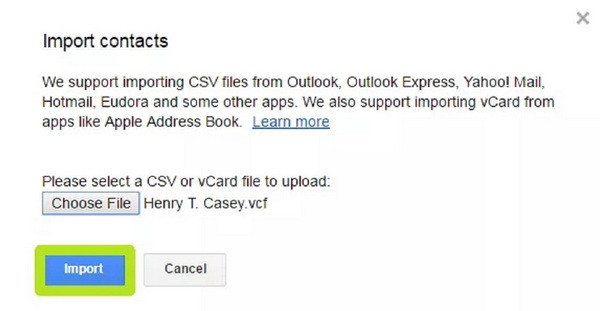
निष्कर्ष
अपने संपर्कों का बैकअप लेना यह सुनिश्चित करने के लिए आवश्यक है कि यदि आपका iPhone क्षतिग्रस्त या खो जाता है तो आप मूल्यवान जानकारी न खोएं। यह पोस्ट आपको अपने संपर्कों को सुरक्षित और सुरक्षित रूप से संग्रहीत करने के सभी तरीके प्रदान करता है। बेशक, सर्वोत्तम सुरक्षा के लिए, डाउनलोड करने और आज़माने पर विचार करें 4Easysoft iOS डेटा बैकअप और पुनर्स्थापना निःशुल्क, ताकि जब भी आपको आवश्यकता हो आप अपने डेटा तक पहुंच सकें।
100% सुरक्षित
100% सुरक्षित



